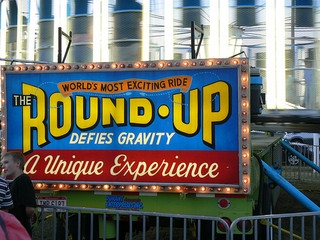ווען ארבעטן מיט די uTorrent אַפּלאַקיישאַן, אַנדערש ערראָרס קענען פּאַסירן, צי עס איז פּראָבלעמס מיט די קאַטער פון די פּראָגראַם אָדער אַ גאַנץ אָפּלייקענונג פון צוטריט. הייַנט מיר וועט זאָגן איר ווי צו פאַרריכטן אנדערן איינער פון די מעגלעך וטראָררענט ערראָרס. עס ס וועגן אַ פּראָבלעם מיט קאַש אָווערלאָאַד און ריפּאָרטינג. "דיסק קאַשע אָוווערלאָודיד 100%".
ווי צו פאַרריכטן uTorrent cache error
אין סדר צו זיין אינסטאַלירן אין זיכערקייַט צו דיין שווער פאָר און דאַונלאָודינג פון עס אָן אָנווער, עס איז אַ ספּעציעל קאַש. עס לאָודז די אינפֿאָרמאַציע אַז פשוט טוט נישט האָבן צייַט צו זיין פּראַסעסט דורך די פאָר. דער טעות דערמאנט אין דעם טיטל ערייזאַז אין סיטואַטיאָנס ווען דעם קאַש איז פול, און ווייַטער שפּאָרן פון דאַטן איז פשוט רידוסט צו גאָרנישט. איר קענען פאַרריכטן דעם אין עטלעכע פּשוט וועגן. זאל ס נעמען אַ נעענטער קוק בייַ יעדער פון זיי.
אופֿן 1: פאַרגרעסערן קאַש
דעם אופֿן איז די סימפּלאַסט און רובֿ עפעקטיוו פון אַלע פארגעלייגט. פֿאַר דעם, עס איז ניט נייטיק צו האָבן קיין ספּעציעל סקילז. איר נאָר דאַרפֿן צו טאָן די פאלגענדע:
- לויף אויף וטאָררענט קאָמפּיוטער אָדער לאַפּטאַפּ.
- אין דער שפּיץ פון די פּראָגראַם איר דאַרפֿן צו געפֿינען אַ אָפּטיילונג גערופן "Settings". דריקט אויף דעם שורה אַמאָל מיט די לינק מויז קנעפּל.
- נאָך דעם, אַ פאַל-אַראָפּ מעניו וועט דערשייַנען. אין עס איר דאַרפֿן צו גיט אויף די שורה "פּראָגראַם סעטטינגס". אויך די זעלבע פאַנגקשאַנז קענען ווערן געטאן ניצן אַ פּשוט שליסל קאָמבינאַציע "קטרל + פּ".
- ווי אַ רעזולטאַט, אַ פֿענצטער עפענען מיט אַלע וטראָראָר סעטטינגס. אין די לינק פון דעם פֿענצטער וואָס עפענען, איר דאַרפֿן צו געפֿינען די שורה "Advanced" און גיט אויף עס. א ביסל ונטער עס וועט זיין אַ רשימה פון נעסטעד סעטטינגס. איינער פון די סעטטינגס וועט זיין "קאַטשינג". דריקט אויף די לינק מויז קנעפּל.
- ווייַטערדיק אַקטיאָנס זאָל זיין געטאן אין די רעכט טייל פון די סעטטינגס פֿענצטער. דאָ איר דאַרפֿן צו שטעלן אַ טיקען אין פראָנט פון די שורה אַז מיר האבן שוין אין די סקרעענשאָט ונטער.
- ווען דער געוואלט טשעקקבאָקס איז אָפּגעשטעלט, איר וועט קענען צו ספּעציפיצירן די קאַש גרייס מאַניואַלי. אָנהייבן מיט די פארגעלייגט 128 מעגאבייט. ווייַטער, צולייגן אַלע סעטטינגס פֿאַר די ענדערונגען צו נעמען ווירקונג. צו טאָן דאָס, גיט די קנעפּל בייַ די דנאָ פון די פֿענצטער. "צולייגן" אָדער "OK".
- נאָך וואָס, נאָר נאָכפאָלגן די אַרבעט פון וטאָררענט. אויב די טעות שפּעטער איז אויסגעקליבן, איר קענען פאַרגרעסערן די קאַש גרייס אַ ביסל מער. אבער עס איז וויכטיק נישט צו אָווערדאָ דעם ווערט. עקספּערץ טאָן נישט רעקאָמענדירן צו שטעלן דעם קאַש ווערט אין וטאָררענט צו מער ווי העלפט פון אַלע דיין באַראַן. אין עטלעכע סיטואַטיאָנס דאָס קען נאָר פאַרשטאַרקן די פראבלעמען וואָס זענען אויפגעשטאנען.





אַז ס 'דער גאנצער וועג. אויב ניצן עס איר קען נישט סאָלווע די פּראָבלעם פון קאַש אָווערלאָאַד, דעמאָלט אין דערצו, איר קענען פּרובירן צו טאָן די אַקשאַנז דיסקרייבד שפּעטער אין דעם אַרטיקל.
מעטאָד 2: באַגרענעצן אראפקאפיע און צופֿעליקער ספּידז
די עסאַנס פון דעם אופֿן איז ביכולת צו באַגרענעצן די אראפקאפיע גיכקייַט און צופֿעליקער דאַטן וואָס איז דאַונלאָודיד דורך וטאָררענט. דעם וועט רעדוצירן די מאַסע אויף דיין שווער פאָר, און ווי אַ רעזולטאַט באַקומען באַפרייַען פון די טעות וואָס איז געפונען. דאָ איז וואָס איר דאַרפֿן צו טאָן:
- לויפן uTorrent.
- דרוק דעם שליסל קאָמבינאַציע אויף די קלאַוויאַטור "קטרל + פּ".
- אין די פֿענצטער מיט די סעטטינגס, מיר געפֿינען די קוויטל "Speed" און גיין אין עס.
- אין דעם מעניו, מיר זענען אינטערעסירט אין צוויי אָפּציעס - "מאַקסימום גיכקייַט צוריקקומען" און "מאַקסימום אָפּלאָדירן גיכקייַט". דורך פעליקייַט, אין uTorrent ביידע וואַלועס האָבן אַ פּאַראַמעטער «0». דעם מיטל אַז די דאַטע וועט זיין לאָודיד בייַ די מאַקסימום בנימצא גיכקייַט. אין סדר צו רעדוצירן די מאַסע אויף די שווער דיסק, איר קענען פּרובירן צו רעדוצירן די אראפקאפיע גיכקייַט און צוריקקומען אינפֿאָרמאַציע. צו טאָן דאָס, איר דאַרפֿן צו אַרייַן דיין וואַלועס אין די פעלדער אנגעצייכנט אויף די בילד ונטער.
עס איז נישט פּונקט וואָס איר דאַרפֿן צו באַפרייַען. עס אַלע דעפּענדס אויף די גיכקייַט פון דיין שפּייַזער, אויף די מאָדעל און שטאַט פון די שווער דיסק, ווי געזונט ווי אויף די סומע פון באַראַן. איר קענען פּרובירן צו אָנהייבן בייַ 1000 און ביסלעכווייַז פאַרגרעסערן דעם ווערט ביז דער טעות אויס ווידער. נאָך דעם, די פּאַראַמעטער זאָל זיין לאָוערד ווידער. ביטע טאָן אַז אין די פעלד איר מוזן ספּעציפיצירן די ווערט אין קילאָביטעס. צוריקרופן אַז 1024 קילאבייט = 1 מעגאַבייט.
- ווייל באַשטימט די געוואלט גיכקייַט ווערט, טאָן ניט פאַרגעסן צו צולייגן נייַ פּאַראַמעטערס. צו טאָן דאָס, דריקט אויף די דנאָ פון די פֿענצטער "צולייגן"און דעמאָלט "OK".
- אויב די טעות פאַרשווונדן, איר קענען פאַרגרעסערן די גיכקייַט. טאָן דאָס ביז דער טעות ריפּערד. אַזוי איר קענען קלייַבן זיך די בעסטער אָפּציע פֿאַר די מאַקסימום בנימצא גיכקייַט.



דאס קאַמפּליץ דעם אופֿן. אויב די פּראָבלעם קען נישט זיין סאַלווד און אין דעם וועג, איר קענען פּרובירן אנדערן אָפּציע.
מעטאָד 3: פאַר-דיסטריביוטינג פילעס
מיט דעם אופֿן איר קענען ווייַטער רעדוצירן די מאַסע אויף דיין שווער דיסק. דעם, אין קער, קענען העלפן סאָלווע די פּראָבלעם פון קאַש אָווערלאָאַד. אַקטיאָנס וועלן קוקן ווי דאָס.
- Open uTorrent.
- דריקן די קנעפּל קאָמבינאַציע ווידער. "קטרל + פּ" אויף די קלאַוויאַטור צו עפענען די סעטטינגס פֿענצטער.
- אין די געעפנט פֿענצטער, גיין צו די קוויטל "אַלגעמיינע". דורך פעליקייַט, עס איז אויף דער ערשטער אָרט אין דער רשימה.
- אין די זייער דנאָ פון די קוויטל אַז עפענען, איר וועט זען די שורה "פאַרשפּרייטן אַלע טעקעס". עס איז נייטיק צו שטעלן אַ טיקקאַסט בייַ דעם שורה.
- נאָך וואָס איר זאָל דריקן די קנעפּל "OK" אָדער "צולייגן" just below. דעם וועט לאָזן די ענדערונגען צו נעמען ווירקונג.
- אויב איר האָט ביז אַהער דאַונלאָודיד קיין טעקעס, מיר רעקאָמענדירן רימוווינג זיי פון די רשימה און לעסאָף די שוין דאַונלאָודיד אינפֿאָרמאַציע פון די שווער דיסק. נאָך דעם, אָנהייב דאַונלאָודינג דאַטן ווידער דורך דעם מאַבל. דער פאַקט איז אַז דעם אָפּציע אַלאַוז די סיסטעם צו מיד אַלאַקייט פּלאַץ פֿאַר זיי איידער דאַונלאָודינג טעקעס. פירסטלי, די אַקשאַנז וועט לאָזן איר צו ויסמייַדן שווער דיסק פראַגמאַנטיישאַן, און צווייטנס, צו רעדוצירן די מאַסע אויף עס.


אויף דעם די דיסקרייבד אופֿן, פאקטיש, און דער אַרטיקל, איז געווען אַ סוף. מיר טאַקע האָפֿן אַז איר האָט סאַקסידיד, דאַנק צו אונדזער עצה, צו סאָלווע די שוועריקייטן געפּלאָנטערט אין דאַונלאָודינג טעקעס. אויב איר נאָך האָבן פֿראגן נאָך לייענען די אַרטיקל, דעמאָלט פרעגן זיי אין די באַמערקונגען. אויב איר האָט שטענדיק געחידושט ווו uTorrent איז אינסטאַלירן אויף דיין קאָמפּיוטער, איר זאָל לייענען אונדזער אַרטיקל, וואָס ענטפֿערן דיין קשיא.
לייענען מער: ווו איז uTorrent אינסטאַלירן?